सामग्री सारणी
प्रोजेक्ट प्लॅनिंग किंवा वेळ व्यवस्थापनासाठी, आम्हाला एक दिनचर्या किंवा वेळापत्रक बनवावे लागेल. वेळेचे वेळापत्रक बनवून, एमएस एक्सेल महिने तारीख जोडण्यासाठी विविध मार्ग प्रदान करते. या लेखात, मी एक्सेल फंक्शन्स आणि सूत्रे वापरून तारखेला महिने कसे जोडायचे ते दाखवणार आहे.
सराव वर्कबुक डाउनलोड करा
महिने ते तारीख.xlsm<2
Excel मध्ये तारखेपर्यंत महिने जोडण्याचे 5 योग्य मार्ग
प्रथम, काही ऑर्डर दर्शविणार्या आमच्या डेटासेटशी ओळख करून घ्या. ऑर्डर आयडी, ऑर्डरची तारीख, प्रक्रियेची वेळ (महिने) आणि डिलिव्हरीची तारीख या विशेषता आहेत. ऑर्डरच्या तारखेला प्रक्रिया वेळ जोडून आपोआप वितरण तारखांची गणना करणे हे आमचे कार्य असेल.
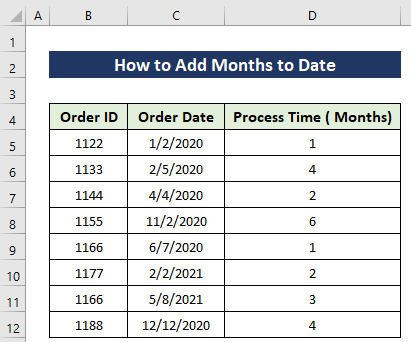
1. EDATE फंक्शनचा वापर करून Excel मध्ये तारखेला महिने जोडा
या भागात, आपण Excel चे लोकप्रिय फंक्शन वापरणार आहोत जे EDATE फंक्शन<आहे. 2>. मुख्य उदाहरणाकडे जाण्यापूर्वी या फंक्शनची मूलभूत तत्त्वे पाहू.
EDATE(start_date, months)या फंक्शनमध्ये, पहिला वितर्क घेते प्रारंभ तारीख किंवा दिलेली तारीख जी अपडेट केली जाईल. त्यानंतर सुरुवातीच्या तारखेपासून जोडल्या जाणार्या किंवा वजा केल्या जाणार्या महिन्यांची संख्या.
चरण:
- सेल E5<2 मध्ये सूत्र प्रविष्ट करा>.
=EDATE(C5, D5) 
फॉर्म्युला स्पष्टीकरण: <3
येथे या सूत्रात, आमच्या सर्व ऑर्डरच्या तारखा C स्तंभात आहेत आणि प्रक्रियेच्या वेळा आहेत. D स्तंभ. म्हणूनच मी माझी सुरुवातीची तारीख म्हणून C5 सेल पास केला आहे आणि माझ्या महिन्याचा क्रमांक म्हणून D5 केला आहे.
[टीप: खात्री करा की तुमचा डी कॉलम सेल डेट फॉरमॅटमध्ये आहेत]
- सेल E12 पर्यंत फिल हँडल टूल वापरून फॉर्म्युला कॉपी करा.
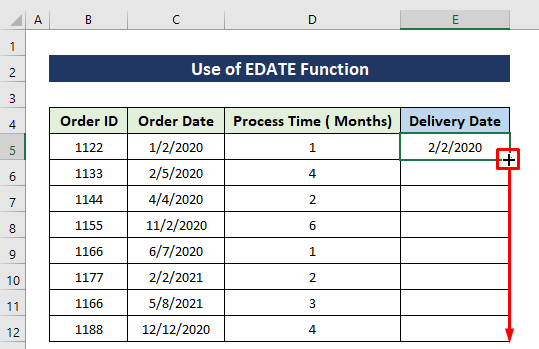
मग तुम्हाला खालील इमेजप्रमाणे आउटपुट मिळेल.
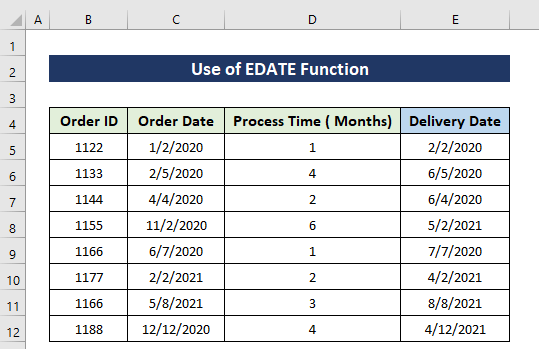
अधिक वाचा: एक्सेलमध्ये एका तारखेला 6 महिने कसे जोडायचे (2 सोपे मार्ग)
2. MONTH वापरणे & Excel मध्ये महिन्यापासून तारखेला जोडण्यासाठी तारीख कार्ये
आता महिना आणि तारीख कार्ये वापरून तारखेत महिने जोडू या. चला प्रथम त्यांची वाक्यरचना पाहू.
MONTH(क्रमांक_क्रमांक)हे कार्य अनुक्रमांकाने दर्शविलेल्या तारखेचा महिना मिळवते. त्याच्या पॅरामीटरमध्ये, अनुक्रमांक आवश्यक आहे. आम्ही शोधण्याचा प्रयत्न करत असलेल्या महिन्याची तारीख आणि तारखा MONTH फंक्शन वापरून टाकल्या पाहिजेत.
DATE (year, month, day) हे एक्सेल फंक्शन आहे जेव्हा आपल्याला तीन स्वतंत्र मूल्ये घेण्याची आणि तारीख तयार करण्यासाठी विलीन करण्याची आवश्यकता असते तेव्हा वापरले जाते. DATE फंक्शन वापरून पूर्ण तारीख तयार करण्यासाठी आपल्याला वर्ष, महिना आणि दिवसाची मूल्ये पार करावी लागतील.
आता ही पद्धत दाखवण्यासाठी आपण वरील उदाहरणाचा विचार करू.
चरण:
- सेल E5 मध्ये सूत्र प्रविष्ट करा.
=DATE(YEAR(C5),MONTH(C5)+D5,DAY(C5)) 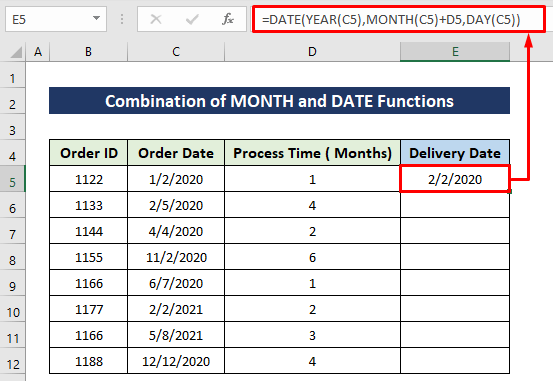
फॉर्म्युला स्पष्टीकरण:
मी आधी सांगितल्याप्रमाणे DATE फंक्शन तीन आर्ग्युमेंट घेतेत्याच्या पॅरामीटरमध्ये. या उदाहरणासाठी आपल्याला फक्त महिना वाढवायचा आहे, म्हणूनच दुसऱ्या युक्तिवादात मी महिना एका विशिष्ट संख्येने वाढवण्यासाठी MONTH(C5)+D5 केला आहे. इतर जसे होते तसे असतील.
- नंतर, सेल E12 पर्यंत फिल हँडल टूल वापरून सूत्र कॉपी करा.
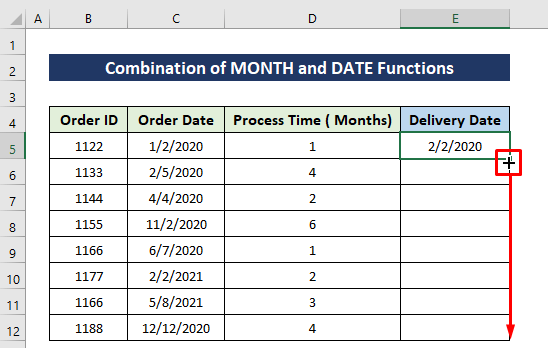
पहा, आम्हाला पहिल्या पद्धतीप्रमाणेच आउटपुट मिळाले.
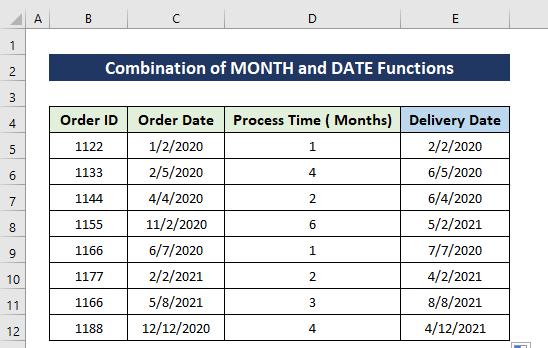
[टीप : तुमचे डी कॉलम सेल डेट फॉरमॅटमध्ये असल्याची खात्री करा]
अधिक वाचा: वर्षे मिळवण्यासाठी एक्सेलमध्ये तारखा कशा वजा करायच्या (७ सोप्या पद्धती )
3. तारखेत महिने जोडण्यासाठी COUNTIFS आणि EDATE कार्ये एकत्र करा
आम्ही म्हणू या की आमच्याकडे ऑर्डरचा डेटा संच आहे. विशेषता ऑर्डर आयडी आणि वितरण तारीख आहेत. आता आम्ही तारखेचा विचार करू आणि विशिष्ट तारखेपासून पुढील 4 महिन्यांपर्यंत किती ऑर्डर वितरित केल्या जातील ते मोजू. या उदाहरणासाठी, जून 2020 ते सप्टेंबर 2020 असा आमचा कालावधी विचारात घेऊ या. येथे, आम्ही कार्य करण्यासाठी COUNTIFS आणि EDATE कार्ये वापरू.
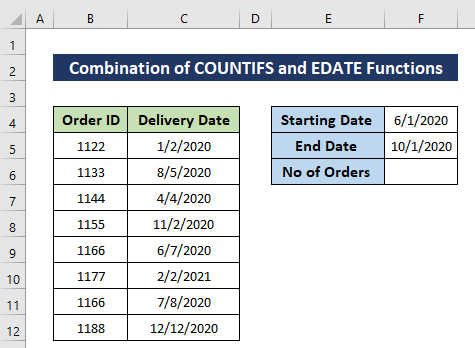
चरण:
- सेल F6 मध्ये सूत्र प्रविष्ट करा आणि एंटर दाबा.<13
=COUNTIFS(C5:C12,">="&F4,C5:C12,"<"&EDATE(F4,4)) 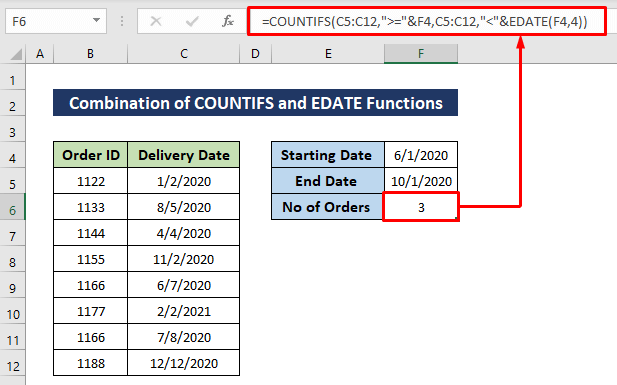
फॉर्म्युला स्पष्टीकरण:
येथे याव्यतिरिक्त मी COUNTIFS फंक्शन EDATE सह वापरले आहे. चला प्रथम COUNTIFS फंक्शन पाहू.
COUNTIFS(criteria_range1, criteria1, [criteria_range2, criteria2]…)
हे जवळजवळ COUNTIF फंक्शन सारखेच आहे परंतुफक्त मूलभूत फरक हा आहे की ते एका वेळी अनेक श्रेणी आणि परिस्थिती त्याच्या पॅरामीटरमध्ये युक्तिवाद म्हणून घेऊ शकते. सारांश, तो एकाधिक COUNTIFS फंक्शन्सचा पर्याय असू शकतो.
COUNTIFS फंक्शन वापरून आम्ही या श्रेणीतील सेल मोजत आहोत C5:C12 आणि आमची स्थिती सेल F4 मधील तारखेपासून पुढील 4 महिन्यांपर्यंत आहे जी EDATE फंक्शनद्वारे मोजली जाते.
अधिक वाचा: एक्सेलमध्ये तारीख श्रेणीसह COUNTIFS कसे वापरावे (6 सोपे मार्ग)
समान वाचन
- कसे करावे एक्सेल फॉर्म्युला वापरून तारखेपासून आजपर्यंतचे महिने मोजा
- पुढील महिन्याची तारीख किंवा दिवस शोधण्यासाठी एक्सेल फॉर्म्युला (6 द्रुत मार्ग)
- कसे एक्सेलमध्ये विशिष्ट तारखेपासून ९० दिवसांची गणना करण्यासाठी
- [निश्चित!] VALUE त्रुटी (#VALUE!) Excel मध्ये वेळ वजा करताना
- एक्सेलमध्ये तारखेला ३ वर्षे कशी जोडायची (३ प्रभावी मार्ग)
4. Excel मध्ये 1 महिना टू डेट जोडण्यासाठी Fill Series पर्याय वापरणे
चला वरील उदाहरण वापरून तेच करू या पण येथे आपण प्रत्येक ऑर्डरसाठी महिना 4 ने वाढवू. तर, आमचे कार्य ओडरची तारीख ४ ने वाढवणे आणि डिलिव्हरी तारीख कॉलममध्ये दाखवणे हे असेल. आमची सुरुवात तारीख 1/2/2020 आहे. आता प्रत्येक ऑर्डरच्या सर्व ऑर्डरच्या तारखा सध्याच्या तारखेला अनुक्रमे ४ ने वाढवून दिल्या जातील.
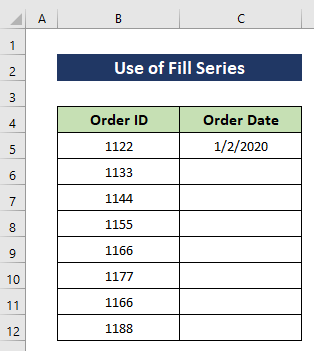
चरण:
- सेल C4 निवडा आणि निवडासेल C12 पर्यंत.
- होम टॅबवर जा.
- संपादन विभागाखाली, <1 निवडा>
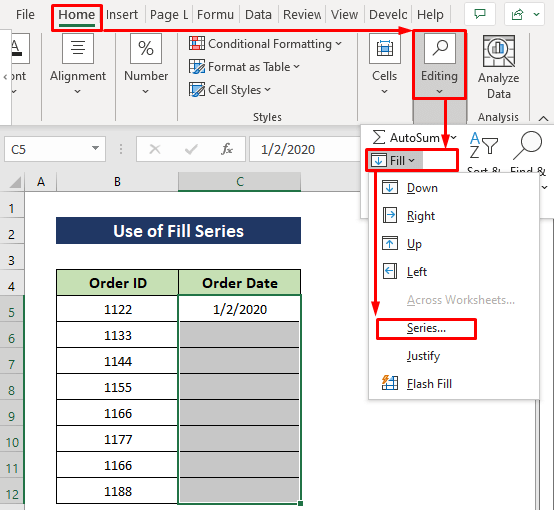
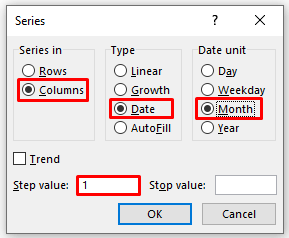
लवकरच, सर्व तारखा आपोआप एंटर केल्या जातील.
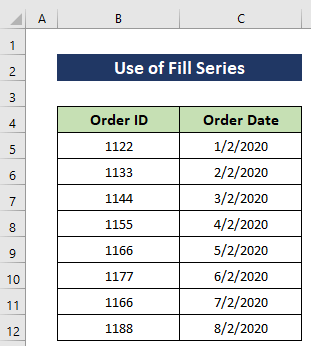
अधिक वाचा: <2 एक्सेलमध्ये तारखेला ३ महिने कसे जोडायचे (४ सोप्या पद्धती)
5. तारखेला महिने जोडण्यासाठी VBA कोड चालवा
आमच्या शेवटच्या पद्धतीमध्ये, आम्ही महिने जोडण्यासाठी VBA कसे वापरायचे ते दाखवू. Excel VBA मध्ये DateAdd नावाचे फंक्शन आहे, आम्ही ते येथे वापरू. तसेच, त्यात इनपुट बॉक्स असतील, ज्यामुळे आम्ही तारीख आणि महिन्यांची संख्या समाविष्ट करू शकतो. VBA मॅक्रो 5/2/202 तारखेसह 3 महिने जोडेल.
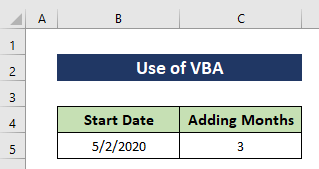
चरण:
<11 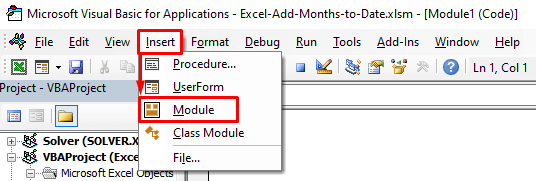
- पुढे, मॉड्यूलमध्ये खालील कोड टाइप करा-
7160
- नंतर, कोड रन करण्यासाठी रन आयकॉन दाबा. 14>
- दिसल्यानंतर मॅक्रो संवाद बॉक्स, मॅक्रो नाव निवडा आणि चालवा दाबा.
- पहिला इनपुट बॉक्स अनुमती देईलतुम्ही तारीख टाकण्यासाठी, तारीख घाला आणि ठीक आहे किंवा एंटर दाबा.
- त्यानंतर , दुसरा इनपुट बॉक्स तुम्हाला महिन्यांची संख्या घालण्याची परवानगी देईल. नंबर टाइप करा आणि ओके किंवा एंटर दाबा.
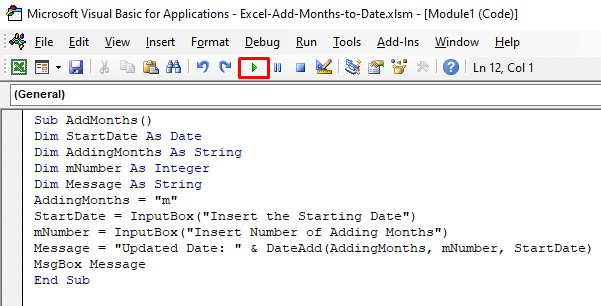
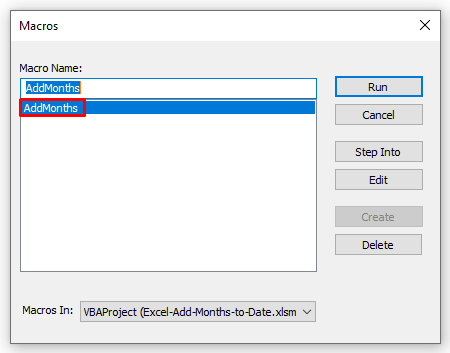
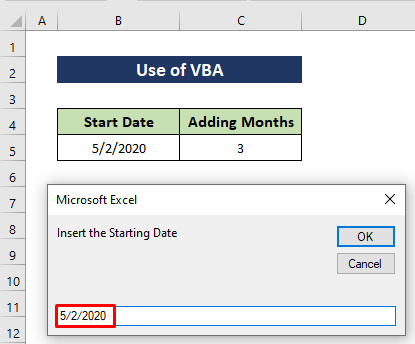
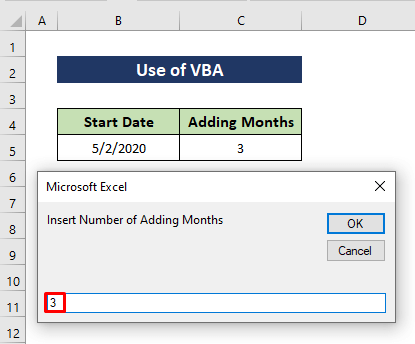
एक सूचना बॉक्स आउटपुट दर्शवेल.
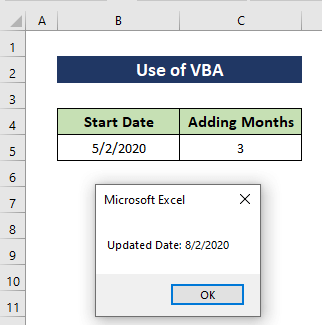
अधिक वाचा: एक्सेलमध्ये तारखेला 30 दिवस कसे जोडायचे (7 द्रुत पद्धती)
निष्कर्ष
एक्सेलमध्ये महिन्याची तारीख जोडण्याचे हे मार्ग आहेत. मी सर्व पद्धती त्यांच्या संबंधित उदाहरणांसह दर्शविल्या आहेत परंतु इतर अनेक पुनरावृत्ती असू शकतात. तसेच, मी वापरलेल्या फंक्शन्सच्या मूलभूत गोष्टींवर चर्चा केली आहे. जर तुमच्याकडे हे साध्य करण्याची दुसरी कोणतीही पद्धत असेल तर कृपया ती आमच्यासोबत शेअर करा.

